Actualizat în aprilie 2024: Nu mai primiți mesaje de eroare și încetiniți sistemul dvs. cu instrumentul nostru de optimizare. Ia-l acum la acest link
- Descărcați și instalați instrumentul de reparare aici.
- Lasă-l să-ți scaneze computerul.
- Instrumentul va face atunci reparați computerul.

Pe măsură ce Microsoft Office a crescut în popularitate, aplicațiile sale, cum ar fi Word, au câștigat favorizarea utilizatorilor din întreaga lume. Cu toate acestea, cu cât sunt mai mulți utilizatori, cu atât mai multe probleme. „Microsoft Office Word a încetat să funcționeze” este una dintre problemele majore pentru mulți utilizatori îngrijorați de Word.
Cand "Microsoft Word nu mai funcționează”Apare eroarea, de obicei aveți două opțiuni: puteți căuta o soluție online sau puteți închide aplicația. Dacă alegeți să închideți aplicația, este posibil să întâmpinați problema de a nu se deschide Microsoft Word.
Dacă întâmpinați și o problemă atunci când Microsoft Word nu funcționează în Microsoft Office Word 2016, 2013, 2010 sau 2007, citiți mai departe și consultați soluțiile enumerate mai jos. Soluția poate varia în funcție de situația dvs. Sperăm că unul dintre ele funcționează pentru dvs.
Ce face ca Microsoft Word să nu mai funcționeze?
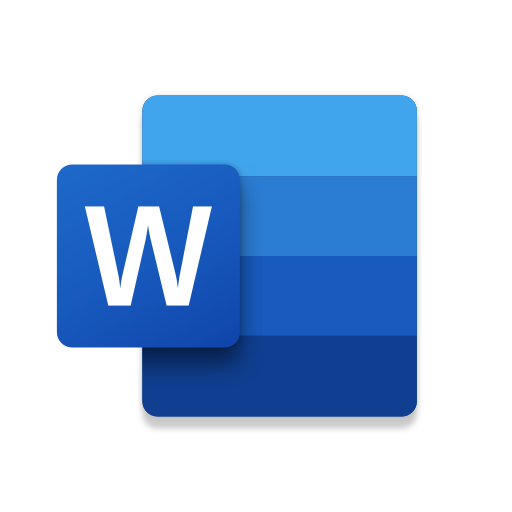
Fișier Word deteriorat: Un document Word poate fi corupt din mai multe motive, împiedicându-l să se deschidă sau să provoace această eroare. Acest comportament poate fi cauzat de un document corupt sau de șablonul pe care se bazează documentul.
Software învechit: utilizarea unei versiuni mai vechi de Microsoft Word pe un sistem de operare actualizat poate cauza această eroare. Acest lucru se datorează faptului că actualizările software rezolvă problemele de securitate nou descoperite, remediază erorile nou descoperite și adaugă suport pentru drivere și hardware nou.
Compatibilitate: Această problemă poate apărea dacă versiunea dvs. de MS Office nu este compatibilă cu sistemul de operare actual al computerului. Incompatibilitatea poate fi cauzată de una dintre cele două părți implicate, adică sistemul de operare și Microsoft Word. Unii oameni atribuie acest lucru faptului că unele aplicații au fost dezvoltate pentru versiuni mai vechi de Windows și nu sunt pe deplin compatibile cu versiunile mai noi.
Problema cu suplimentele Word: Word și multe alte instrumente de birou acceptă programe de completare pentru a extinde funcționalitatea Word. Aceste aplicații mici vă permit să adăugați noi caracteristici Word sau alte instrumente de birou. Din păcate, nu toate programele de completare sunt compatibile cu Windows 10 sau versiunea dvs. de Office, deci există șanse mari ca programele de completare să provoace eroarea în cauză.
Actualizați driverele de dispozitiv: Driverele de dispozitiv sunt componente software importante care asigură funcționarea corectă a diferitelor componente hardware ale computerului dumneavoastră. Când aceste drivere sunt actualizate corect, computerul dvs. va funcționa fără probleme. Cu toate acestea, dacă sunt depășite, pot provoca probleme precum cele descrise aici.
Cum rezolv o problemă când Microsoft Word nu mai funcționează?
Actualizare aprilie 2024:
Acum puteți preveni problemele computerului utilizând acest instrument, cum ar fi protejarea împotriva pierderii fișierelor și a malware-ului. În plus, este o modalitate excelentă de a vă optimiza computerul pentru performanțe maxime. Programul remediază cu ușurință erorile obișnuite care ar putea apărea pe sistemele Windows - nu este nevoie de ore întregi de depanare atunci când aveți soluția perfectă la îndemână:
- Pasul 1: Descărcați Instrumentul pentru repararea și optimizarea calculatorului (Windows 10, 8, 7, XP, Vista și Microsoft Gold Certified).
- Pasul 2: Faceți clic pe "Incepe scanarea"Pentru a găsi probleme de registry Windows care ar putea cauza probleme la PC.
- Pasul 3: Faceți clic pe "Repara tot"Pentru a rezolva toate problemele.
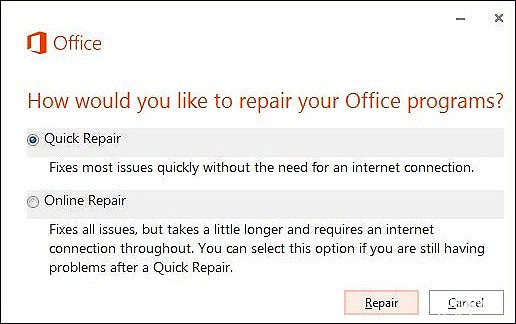
Restabiliți instalarea Microsoft Word Office
- Deschideți panoul de control și faceți clic pe Dezinstalați un program.
- Acum găsiți Microsoft Word în lista de programe disponibile și faceți clic dreapta pe el.
- Faceți clic pe Editați și selectați Reparație în fereastra următoare.
- Vă recomandăm să selectați mai întâi Quick Fix și să vedem dacă acest lucru rezolvă problema.
- Dacă nu, urmați din nou pașii de mai sus și selectați Reparații online.
Dezinstalați și reinstalați MS Word
- Deschideți Panoul de control și faceți clic pe Dezinstalare program.
- În fereastra care se redeschide, localizați Microsoft Word și faceți clic dreapta pe el.
- Selectați Dezinstalare și urmați instrucțiunile de pe ecran pentru a finaliza procesul.
- Apoi deschideți caseta de dialog Executare apăsând simultan tastele Windows + R.
- Tastați% appdata% în caseta de text a casetei de dialog și apăsați Enter. Aceasta vă va duce la locația în care sunt stocate datele Microsoft Word.
- În fereastra care se redeschide, faceți dublu clic pe folderul Microsoft și ștergeți folderul Word.
- Apoi redeschideți caseta de dialog Executare apăsând Windows + R în același timp.
- În caseta de text a casetei de dialog, tastați% Programdata% și apăsați Enter.
- Repetați pasul 6 pentru a elimina orice fișier Microsoft Word rămas de pe computer.
- În cele din urmă, reinstalați Word.
Editarea registrului
- Deschideți caseta de dialog Executare apăsând Windows + R în același timp.
- Tastați „Regedit” în caseta de text a casetei de dialog și apăsați Enter. Registrul Windows se va deschide.
- În editorul de registry, navigați la locația prezentată mai jos. Vă rugăm să verificați toate cheile de sub cheia Office. În cazul nostru, Word a fost cu tasta 12.0, dar aceasta poate varia.
HKEY_CURRENT_USER / Software / Microsoft / Office / 12.0 / Word - Acum faceți dublu clic pe tasta Word și ștergeți conexiunea „Date” pe care o conține.
- Apoi închideți editorul de registry și încercați să deschideți din nou Microsoft Word.
Sfat expert: Acest instrument de reparare scanează arhivele și înlocuiește fișierele corupte sau lipsă dacă niciuna dintre aceste metode nu a funcționat. Funcționează bine în majoritatea cazurilor în care problema se datorează corupției sistemului. Acest instrument vă va optimiza, de asemenea, sistemul pentru a maximiza performanța. Poate fi descărcat de Faceți clic aici
Întrebări Frecvente
De ce Word încetează brusc să funcționeze?
Motivele pentru care MS Word nu răspunde brusc pot fi următoarele: Deteriorarea fișierelor MS Word din cauza unei infecții cu virus. Plug-in-uri sau extensii terță parte. Problemele hardware și software determină eșecul MS Word, cum ar fi conflictele software.
De ce nu mai funcționează Microsoft Word?
Încercați să restaurați Office sau să îl dezinstalați și să îl reinstalați. Dacă acest lucru încă nu ajută, ar trebui să aveți cele mai recente drivere de dispozitiv instalate pe computer. Dacă Office pornește în modul sigur, dezactivați suplimentele aplicației și componentele COM unul câte unul. Reporniți aplicația (de data aceasta nu este în modul sigur).
Cum pot reporni Microsoft Word?
- Închideți aplicația Word;
- Dezinstalați Normal. DOTM și BuildingBlocks. DOTX: Aceste fișiere vor fi restaurate automat la următoarea pornire a Word.
- Utilizați Regedit pentru a șterge HKEY_CURRENT_USER \ Software \ Microsoft \ Office \ 14.0 \ Word \ Data: va fi restaurat automat la următoarea pornire a Word.
Cum pot restaura un Microsoft Office deteriorat?
- Faceți clic pe „File” și selectați „Open” (în versiunea curentă, faceți clic pe pictograma „Office” și apoi pe „Open”).
- Faceți clic pe butonul drop-down de lângă butonul „Deschideți” și selectați opțiunea „Deschideți și reparați”.
- Urmați instrucțiunile de pe ecran pentru a restabili fișierele MS Office corupte.


